怎样删除历史记录百度 百度搜索怎么删除历史记录电脑版
更新时间:2023-11-21 15:05:20作者:yang
怎样删除历史记录百度,在日常使用电脑浏览器搜索资料时,我们经常会留下浏览历史记录,有时候我们可能会因为个人隐私、安全考虑或其他原因,希望删除这些历史记录。对于百度搜索引擎而言,删除历史记录是一个相对简单的过程。通过一些简单的步骤,我们可以轻松地清除电脑版百度搜索的历史记录。接下来我们将介绍如何删除历史记录,以帮助您保护个人隐私和提升上网体验。
操作方法:
1.其实删除百度搜索历史记录的方法很简单,我们先打开百度搜索页面。
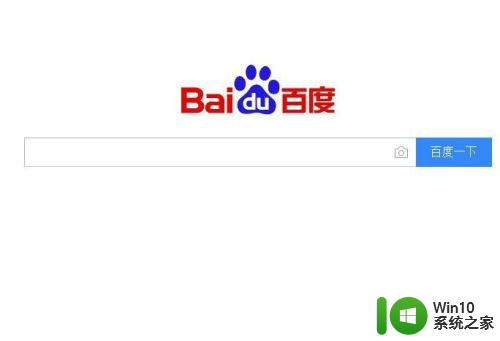
2.这个时候我们是看不到搜索记录的,在这个页面上也没有搜索历史的入口。我们可以鼠标移动到搜索框中,点击一下准备输入,就会在下拉框中出现我们前面的历史搜索记录了。
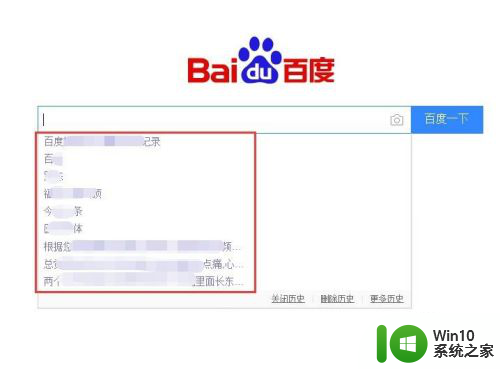
3.在搜索记录右下角我们就可以看到删除历史的按钮了,点击删除历史后我们的百度搜索近期的历史记录就会被删除了。
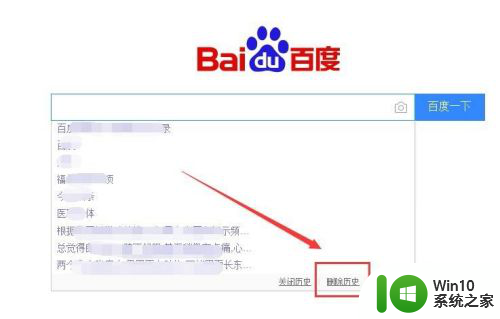
4.上面删除搜索历史记录的方法是最快的,当然了我们也可以进入个人中心在设置中删除。首先我们用百度账号登录,然后点击设置下方的隐私设置打开。
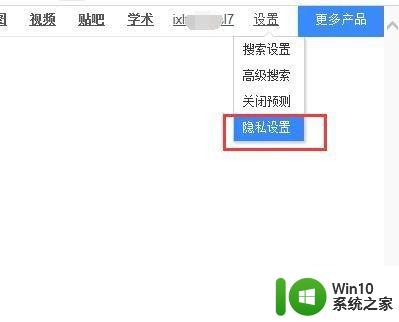
5.然后在隐私设置页面点击查看清理搜索历史词进入。
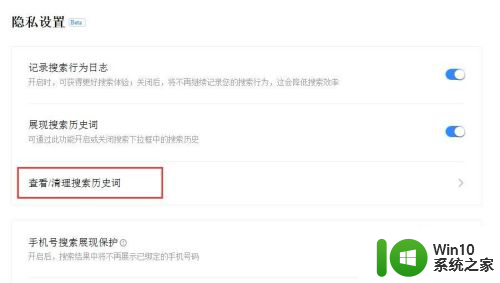
6.然后在搜索历史记录中,我们就可以选择删除所选或者清空全部搜索词了。这样百度搜索删除历史记录就成功了。
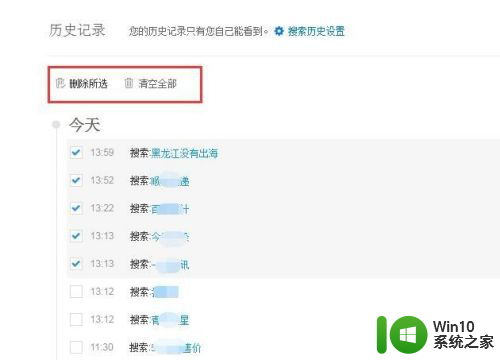
以上是关于如何删除百度搜索历史的全部内容,如果您遇到同样的情况,可以按照本文提供的方法解决。
怎样删除历史记录百度 百度搜索怎么删除历史记录电脑版相关教程
- 百度怎么恢复已经删除的历史记录 如何恢复百度浏览器历史记录
- 百度搜索怎么删除记录 如何删除百度的搜索记录
- 怎样删除百度浏览过的内容 电脑百度搜索记录删除方法
- safari浏览器历史记录删除方法 safari浏览器历史记录恢复技巧
- 怎样删除观看抖音历史记录 删除抖音观看记录的步骤
- 查看所有历史记录 浏览器上如何查找历史搜索记录
- 百度怎么删除浏览记录 如何清除百度浏览记录
- 搜狗浏览器如何查看已删除的历史记录 如何清除搜狗浏览器的历史记录
- 如何在电脑上搜索浏览过的历史纪录 电脑如何查看搜索历史记录
- 如何查看和删除电脑使用U盘历史记录 电脑如何查看U盘插拔历史记录
- 最近搜索的历史记录 如何在Microsoft Edge浏览器中显示搜索历史记录
- winxp删除网页历史记录的两种方法 WinXP如何清除浏览器历史记录
- U盘装机提示Error 15:File Not Found怎么解决 U盘装机Error 15怎么解决
- 无线网络手机能连上电脑连不上怎么办 无线网络手机连接电脑失败怎么解决
- 酷我音乐电脑版怎么取消边听歌变缓存 酷我音乐电脑版取消边听歌功能步骤
- 设置电脑ip提示出现了一个意外怎么解决 电脑IP设置出现意外怎么办
电脑教程推荐
- 1 w8系统运行程序提示msg:xxxx.exe–无法找到入口的解决方法 w8系统无法找到入口程序解决方法
- 2 雷电模拟器游戏中心打不开一直加载中怎么解决 雷电模拟器游戏中心无法打开怎么办
- 3 如何使用disk genius调整分区大小c盘 Disk Genius如何调整C盘分区大小
- 4 清除xp系统操作记录保护隐私安全的方法 如何清除Windows XP系统中的操作记录以保护隐私安全
- 5 u盘需要提供管理员权限才能复制到文件夹怎么办 u盘复制文件夹需要管理员权限
- 6 华硕P8H61-M PLUS主板bios设置u盘启动的步骤图解 华硕P8H61-M PLUS主板bios设置u盘启动方法步骤图解
- 7 无法打开这个应用请与你的系统管理员联系怎么办 应用打不开怎么处理
- 8 华擎主板设置bios的方法 华擎主板bios设置教程
- 9 笔记本无法正常启动您的电脑oxc0000001修复方法 笔记本电脑启动错误oxc0000001解决方法
- 10 U盘盘符不显示时打开U盘的技巧 U盘插入电脑后没反应怎么办
win10系统推荐
- 1 萝卜家园ghost win10 32位安装稳定版下载v2023.12
- 2 电脑公司ghost win10 64位专业免激活版v2023.12
- 3 番茄家园ghost win10 32位旗舰破解版v2023.12
- 4 索尼笔记本ghost win10 64位原版正式版v2023.12
- 5 系统之家ghost win10 64位u盘家庭版v2023.12
- 6 电脑公司ghost win10 64位官方破解版v2023.12
- 7 系统之家windows10 64位原版安装版v2023.12
- 8 深度技术ghost win10 64位极速稳定版v2023.12
- 9 雨林木风ghost win10 64位专业旗舰版v2023.12
- 10 电脑公司ghost win10 32位正式装机版v2023.12